Account multipli di Dropbox in Ubuntu Linux
 In quest'articolo descrivo come configurare account multipli di Dropbox in Ubuntu Linux. Il classico esempio per cui può essere utile è gestire contemporaneamente il proprio account personale e quello aziendale che viene condiviso con un gruppo di lavoro.
In quest'articolo descrivo come configurare account multipli di Dropbox in Ubuntu Linux. Il classico esempio per cui può essere utile è gestire contemporaneamente il proprio account personale e quello aziendale che viene condiviso con un gruppo di lavoro.
Partendo dal presupposto che il primo account Dropbox sia già installato, per installare il secondo bisogna seguire i seguenti passi:
Creare la directory dove installare i file di configurazione per il nuovo account:
mkdir .dropbox-alt
quindi creare la directory che ospiterà la cartella Dropbox del nuovo account:
mkdir Dropbox_ALT
quindi eseguire l'installazione del nuovo account:
HOME=$HOME/.dropbox-alt .dropbox-dist/dropboxd -i
AGGIORNAMENTO: prima di luglio 2014 si usava il comando dropbox invece di dropboxd, come di seguito:
HOME=$HOME/.dropbox-alt .dropbox-dist/dropbox -i
Seguire i vari step per l'installazione come mostrato nelle figure.
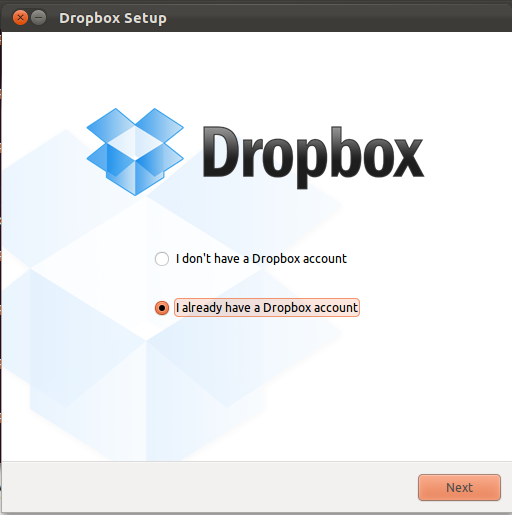
Alla richiesta Choose setup type scegliere Advanced per avere la possibilità di scegliere quale directory ospiterà la nuova directory Dropbox
quindi fornire tale percorso
e proseguire fino al termine dell'installazione
Terminata l'installazione bisogna fare in modo che venga avviata la nuova istanza di Dropbox all'avvio del PC. Per farlo creare lo script dropbox-alt.sh contenente le seguenti istruzioni:
#!/bin/bash HOME=$HOME/.dropbox-esc .dropbox-dist/dropboxd -i
quindi renderlo eseguibile
chmod 755 dropbox-alt.sh
ed inserirlo tra le applicazioni d'avvio
A questo punto è sufficiente disconnettersi e riconnettersi per notare che nella tray bar appariranno due icone di Dropbox come in questa immagine
Nella directory Dropbox-ALT precedentemente creata ci sarà la nuova directory Dropbox che verrà sincronizzata con il nuovo account.
Funziona tutto ma ha un piccolo difetto che ancora non sono riuscito a risolvere. I file e le cartelle presenti nella nuova cartella Dropbox, pur venendo sincronizzati in modo corretto, non hanno il classico segno di spunta verde che identifica il file sincronizzati.
Se qualcuno sa come sistemare questo piccolo difetto lasci un commento a beneficio di tutti 😀
Per chi fosse interessato a gestire il doppio account Dropbox su Windows ...


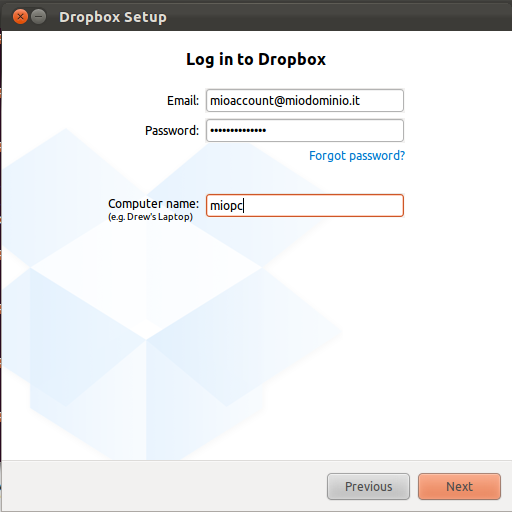
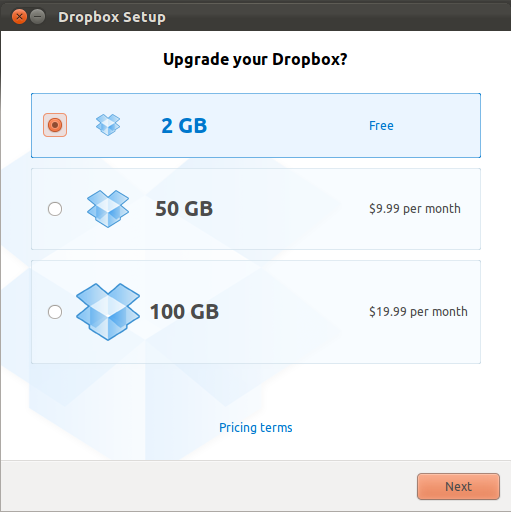
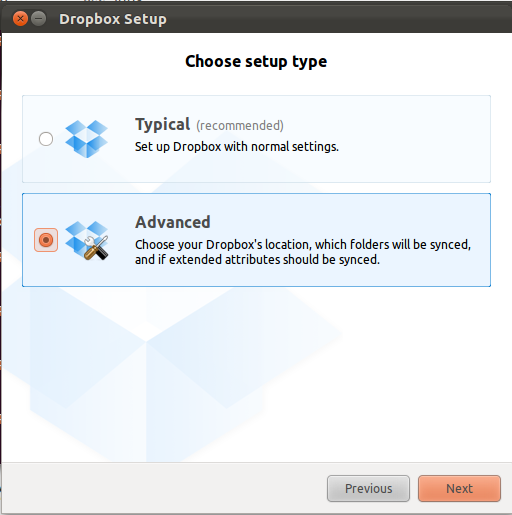


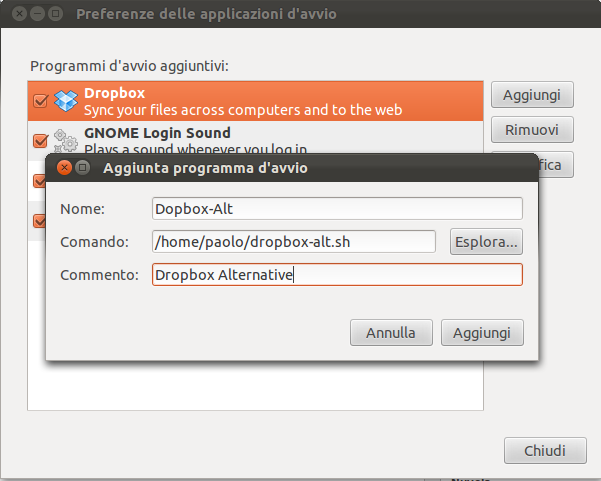
Grazie mille, alla fine mi ero un po perso nel creare il file sh, mi sono un po complicato la vita avendo cambiato alt con un altro codice (RS), ma poi ho sequito pari pari la guida atando attento a sostituire alt con rs con i vari maiuscoli e miniscoli e tutto funziona alla grande! GRAZIE
Ps: per i più neofiti di me, il file .sh va editato come file di testo con estensione .sh appunto e dentro vanno inserite le due istruzioni indicate nella guida, grazie ancora
grazie a te per la puntualizzazione, a volte capita di dare qualcosa per scontato ed invece non lo è 😉
Ecco, io evidentemente sono talmente ++neofita che neanche la delucidazione sopra è bastata, dunque, per quelli duri come me:
Questa cosa qui:
#!/bin/bash
HOME=.dropbox-alt .dropbox-dist/dropboxd
la dovete copiare e incollare dentro un documento vuoto che create voi dove volete voi (dentro la home va benissimo), e che chiamerete appunto dropbox-alt.sh
Per renderlo eseguibile, o fate da terminale seguendo le istruzioni sopra, o potete anche cliccare sul file col destro del mouse -> proprietà -> permessi -> e spunta su “Consentire esecuzione file come programma”.
😀 😀 😀
GRANDE 😉
non sono molto esperto:
-ho creato manualmente nella cartella home la cartella “.dropbox_ALT
-sono uscito dall’account dell’azienda
-ne sono rientrato ed ho selezionato advanced…
-ho selezionato la nuova cartella
-e poi …
non ho capito come si fa ad accedere nuovamente a dropbox: ad aprirne un’altro con l’altro account( quello personale)
ciao Andrea,
le istruzioni riguardano l’installazione e la configurazione di una seconda istanza di Dropbox dando per scontato che la prima istanza (diciamo quella Personale) sia già installata.
La prima istanza si installa banalmente scaricando il pacchetto dal sito di Dropbox.
Una volta che hai il tuo Dropbox personale installato correttamente allora ti crei un altro account e lo configuri con le istruzioni descritte sopra.
Se non sono stato chiaro fammi sapere. Ciao
Ciao grazie della dritta 😉
Però ho un piccolo problema, alla fine una volta fatto tutto ovviamente rimane il terminale aperto che “tiene” accesa l’ istanza del nuovo dropbox, quindi chiuso il terminale non riesco più a far partire il nuovo drop 🙁
Do il comando dello scriptino di avvio (Che poi si poteva scrivere direttamente nel comando del lanciatore) e mi da errore: bash: .dropbox-dist/dropboxd: File o directory non esistente
Epure esiste ed ha i permessi x
posso risolvere?
Grazie cmq della guida e dell idea gustosa direi 😉
(Anche per avere un po più di spazio hehehe)
Ok mi rispondo da solo 🙂
Provavo a lanciarlo dalla ~/Scrivania hahahaha
Ovviamente non trovava i file…
Grazie ancora della tua utile guida!!
Frank
… chi fa da se ….
grazie per i complimenti e scusa se non t’ho risposto subito … ho fatto una settimana al mare staccando completamente da tutto 😉
ciao
Paolo
mi dice già al terzo passaggio che .dropbox-dist/dropbox è un file o directory non esistente..
se hai già installato Dropbox, deve esistere per forza.
Non è che stai commettendo lo stesso errore che aveva indicato “FrankRock” nei precedenti commenti? Forse NON stai eseguendo il comando dalla Home directory.
Grazie funziona alla perfezione
Ops perfetto in ubuntu, compaiono le due tray bar, purtroppo però uso più spesso la distribuzione Kubuntu con kde e purtroppo li nella barra del desktop ho solo la tray bar del dropbox originale il secondo non mi compare…qualche suggerimento? Grazie
qualcosa non funzia:
per l’account dropbox n. 1 la cartella /home/Dropbox funziona correttamente
per l’account 2 la cartella che raccoglie i dati è la /home/.dropbox-alt/Dropbox invece della /home/Dropbox_Alt….
Mi sa che maldestramente ho sbagliato a configurare il percorso nel set up del secondo dropbox …. dove devo modificare e quale file ?? Oppure come disinstallare il secondo account per poi rifarlo correttamente?? Grazie
Su Ubuntu 12.04 non ho avuto problemi, più difficile l’installazione su Lubuntu 12.04.
1) Installazione su Lubuntu 12.04:
dopo la creazione delle cartelle “.dropbox-alt” e “Dropbox_ALT”
ho dovuto copiare dalla cartella “/var/lib/dropbox” alla mia home la cartella “.dropbox-dist”.
Se non sbaglio il comando è:
cp /var/lib/dropbox/.dropbox-dist .dropbox-dist
a questo punto come da howto ho installato il nuovo account col comando:
“HOME=$HOME/.dropbox-alt .dropbox-dist/dropbox -i”
tutto perfetto!
2) Creazione di un “Pulsante di avvio” sul Desktop
come da howto ho creato lo script di avvio “dropbox-alt.sh”, però non voglio che questo account dropbox sia avviato all’accensione del computer.
Quindi ho copiato l’icona
/var/lib/dropbox/.dropbox-dist/images/hicolor/16×16/status/dropboxstatus-logo.png
in /usr/share/icons
cp /var/lib/dropbox/.dropbox-dist/images/hicolor/16×16/status/dropboxstatus-logo.png /usr/share/icons/dropboxstatus-logo.png
(credo vada bene qualunque altra anaoga icona di vostro gusto)
Poi ho creato un file vuoto sulla scrivania che funzionasse da pulsate di avvio del mio secondo account di dropbox. L’ho rinominato in Dropbox_ALT
Con leafpad (editor di testo) ho modificato il file vuoto in questo modo:
[Desktop Entry]
Encoding=UTF-8
Name=Dropbox_ALT
Icon=dropboxstatus-logo
Exec=./dropbox-alt.sh
Terminal=false
Type=Application
Ho chiuso e salvato.
Doppio click e si avvia il secondo account di Dropbox!
UBUNTU: Creazione di un “Pulsante di avvio” sul Desktop
come da howto ho creato lo script di avvio “dropbox-alt.sh”, però non voglio che sia avviato all’accensione del computer.
Ho copiato l’icona
/var/lib/dropbox/.dropbox-dist/images/hicolor/16×16/status/dropboxstatus-logo.png
in /usr/share/icons
(bisogna aprire la cartella /usr/share/icons come amministratore)
Ho creato un file vuoto sulla scrivania che funzionasse da pulsate di avvio del mio secondo account di dropbox.
Con gedit (editor di testo) ho modificato il file vuoto in questo modo:
[Desktop Entry]
Version=1.0
Name=Dropbox_ALT
Comment=Avvia account alternativo di Dropbox
Exec=/home/mario/dropbox-alt.sh
Icon=dropboxstatus-logo
Terminal=false
Type=Application
Categories=Dropbox; Utilitiy; Application
La voce
Exec=
va scritta riportando il link corretto al file “dropbox-alt.sh”
Ho salvato sulla Scrivania come “ dropbox_ALT”.
Ho aggiunto l’estensione “.desktop” e ho reso eseguibile il file.
Doppio click e si avvia il secondo account di Dropbox!
Ciao, grazie per la guida, davvero utile; seguendola però mi fermo ad un passaggio, ovvero subito dopo l’installazione, con la creazione del comando per l’avvio della seconda istanza all avvio del pc.
mi succede questo :
silver@silver-desktop:~$ #!/bin/bash
silver@silver-desktop:~$
silver@silver-desktop:~$ HOME=.dropbox-alt .dropbox-dist/dropboxd
Gtk-Message: Failed to load module “canberra-gtk-module”
Gtk-Message: Failed to load module “canberra-gtk-module”
Gtk-Message: Failed to load module “canberra-gtk-module”
si avvia la seconda istanza (la vedo in alto a dx) ma quando provo a creare lo script aprendo un altra scheda del terminale mi da
silver@silver-desktop:~$ chmod 755 dropbox-alt.sh
chmod: impossibile accedere a “dropbox-alt.sh”: File o directory non esistente
Qualche suggerimento ???
Grazie Fabio per queste preziose informazioni.
Chiedo, se possibile, di sapere la procedura per spostare una cartella dropbox da un utente ubuntu all’altro (senza cambiare utente dropbox). Ho provato ma non me lo fa fare nonostante i permessi da amministratore… Ne sai niente? Grazie!
Cristiano
Ciao Cristiano, a parte che mi chiamo Paolo e non Fabio 😉 ,
scusa la tarda risposta ma ero un po’ incasinato in questi giorni (come sempre!!!).
Non ho mai fatto quello che chiedi ma non penso ci siano problemi.
Io lo farei così:
– sposterei con il comando “mv” le seguenti cartella dalla home del primo utente alla home del secondo utente: Dropbox, .dropbox, .dropbox-dist (occhio alle cartelle con il “.” iniziale: -R ./
– quindi modificherei il proprietario delle stesse cartelle con il comando “chown”: sudo chown
Ad esempio, se il nuovo utente si chiama gino il comando sarà:
da fare per ognuna delle tre directory
Dovrebbe funzionare. Ciao
Grazie mille, proverò appena possibile.
E scusa per la confusione sul nome… 😉
Ciao carissimo! Grazie per la guida! Una cosa soltanto: quando metto in avvio automatico lo script per l’esecuzione all’avvio si apre soltanto il secondo account, non più il principale (primario). Ho provato anche a creare uno script per il primario, l’ho messo in applicazioni all’avvio, ma niente, non si avvia. Hai qualche idea su come risolvere? Grazie! (Ubuntu Mate 15.04.